Philips 190CW8 User Manual [lt]
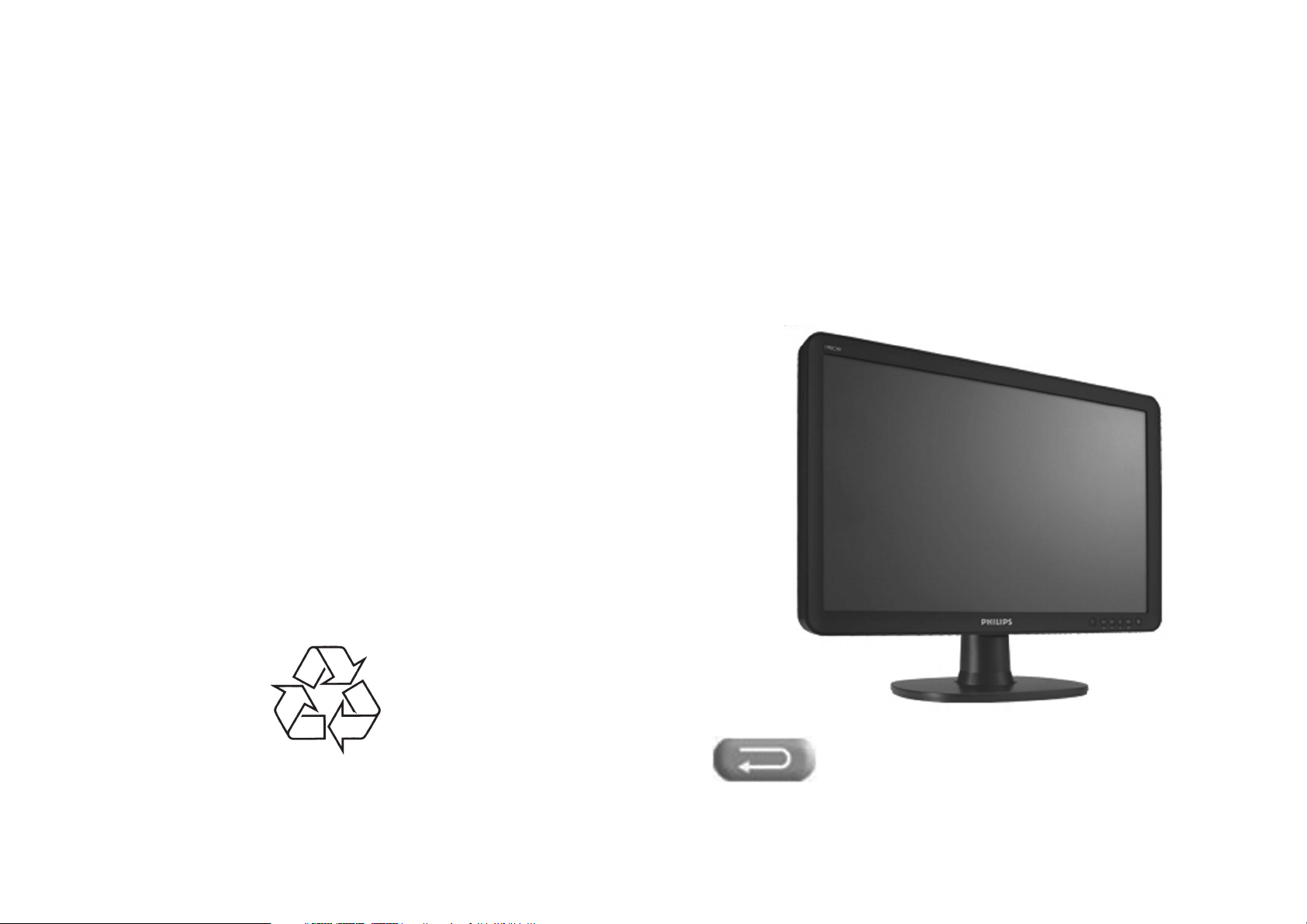
p
LCD monitorius
Uþregistruokite savo árenginá ir gaukite visà reikiamà pagalbà
svetainëje: www.philips.com/welcome
190CW8
Daugiau apie firmos “Philips” gaminius galite suþinoti
pasauliniame Interneto tinkle. Svetainës adresas:
htt
://www.philips.com
Naudojimosi instrukcijø knygelë
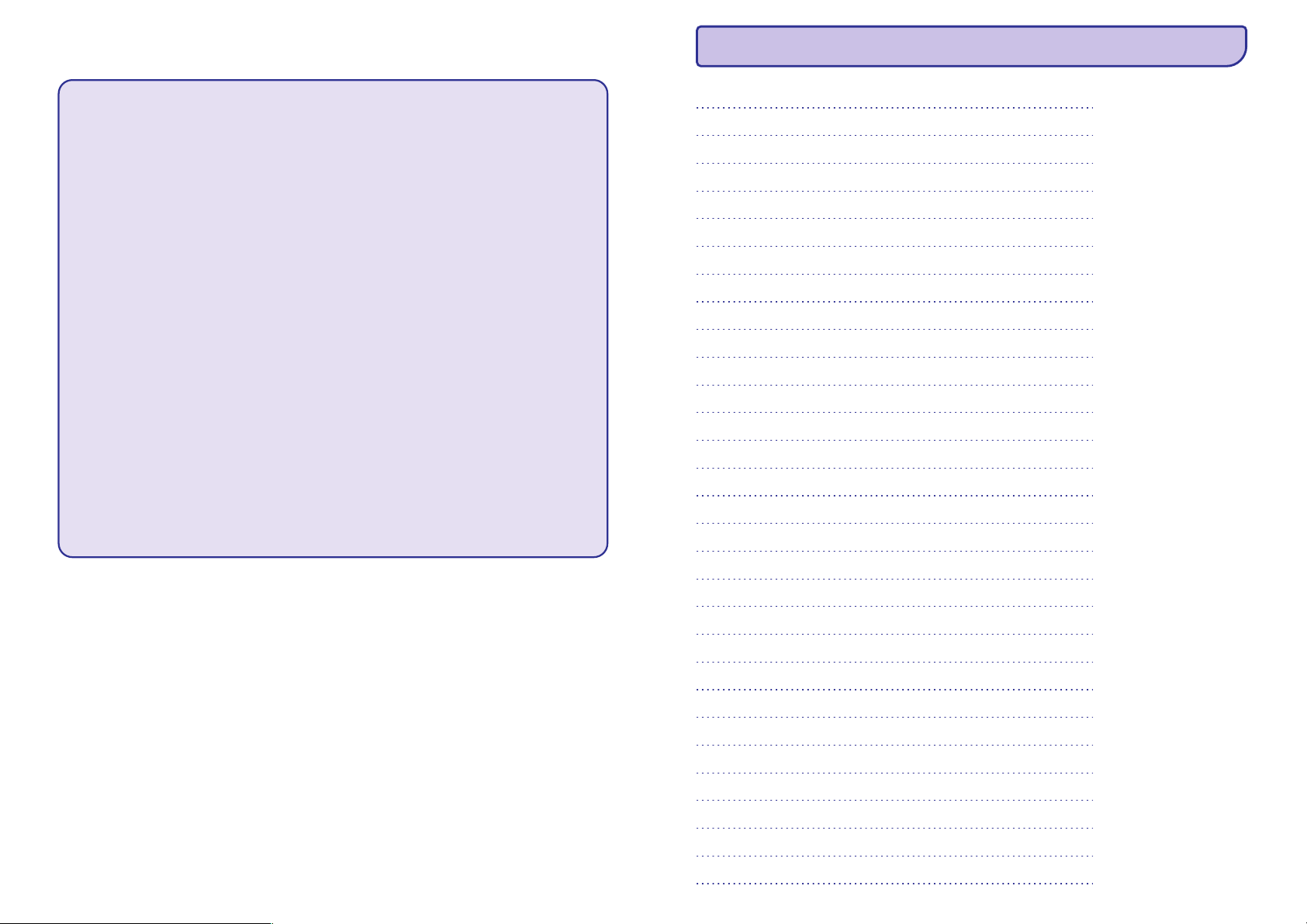
MONITORIAUS SAUGOS ATMINTINË
!
Monitoriø galima jungti tik á kintamos srovës 220-240 V, 50 Hz elektros tinklà.
!
Nesinaudokite monitoriumi jeigu jis ima veikti neáprastai ( pvz.: ima kilti
dûmai, girdimi keisti garsai arba jauèiamas neaiðkus kvapas) – tokiu atveju ið
karto iðjunkite monitoriø ir iðtraukite maitinimo laido ðakutæ ið tinklo.
!
Nenuimkite monitoriaus gaubto – aparato viduje yra pavojinga gyvybei átampa,
neremontuokite televizoriaus patys – kvieskite kvalifikuotà meistrà.
!
Monitoriaus ekrane susidaro aukðtos átampos statinis elektros laukas, todël
stenkitës nesiliesti prie ekrano.
!
Nelaikykite monitoriaus tiesioginiuose saulës spinduliuose ar prie apðildymo
radiatoriø, nes tai gali kenkti ekranui ar vaizdo kokybei bei sukelti árenginio
perkaitimà.
!
Nedëkite ant árenginio sunkiø daiktø bei indø su skysèiu.
!
Palikite bent po 10 cm tarpà ið kiekvienos monitoriaus pusës ir neuþdenkite
audiniu ventiliacijos angø tai uþtikrins pakankamà árenginio auðinimà.
!
Valykite monitoriaus korpusà ir ekranà minkðtos medþiagos gabalëliu,
sudrëkintu vandeniu ir tik esant iðjungtam monitoriui.
!
Iðtraukite monitoriaus maitinimo ðakutæ ið tinklo ir antenos kiðtukà ið
monitoriaus lizdo, jeigu artinasi perkûnija ar numatote nesinaudoti
monitoriumi ilgesná laikà.
!
Iðsaugokite naudojimo instrukcijà per visà monitoriaus eksploatacijos laikà.
PASTABOS
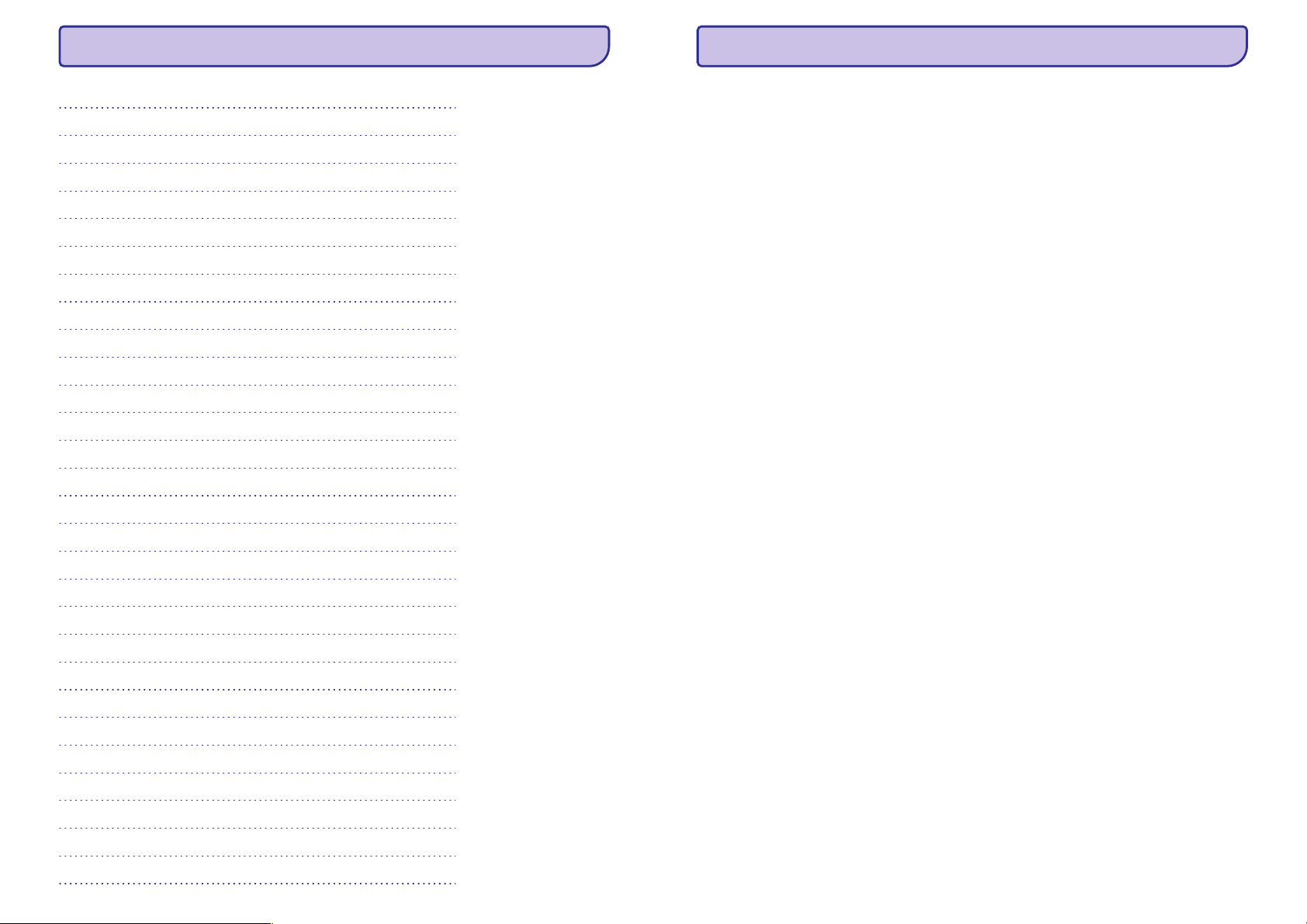
PASTABOS
TYRINIS
Saugumo ir problemø sprendimo informacija ........4~20
Apie ðias naudojimosi instrukcijas ...................21~22
Produkto informacija ....................................23~34
Philips Pixel Defect politika............................34~36
SmartManage ............................................37~51
Instaliavimas .............................................52~61
Pradþia ....................................................62~65
Rodymas ekrane (On screen Display) ...............66~68
Klientø informacijos centrai ................................69
Þodynëlis..................................................70~77
3
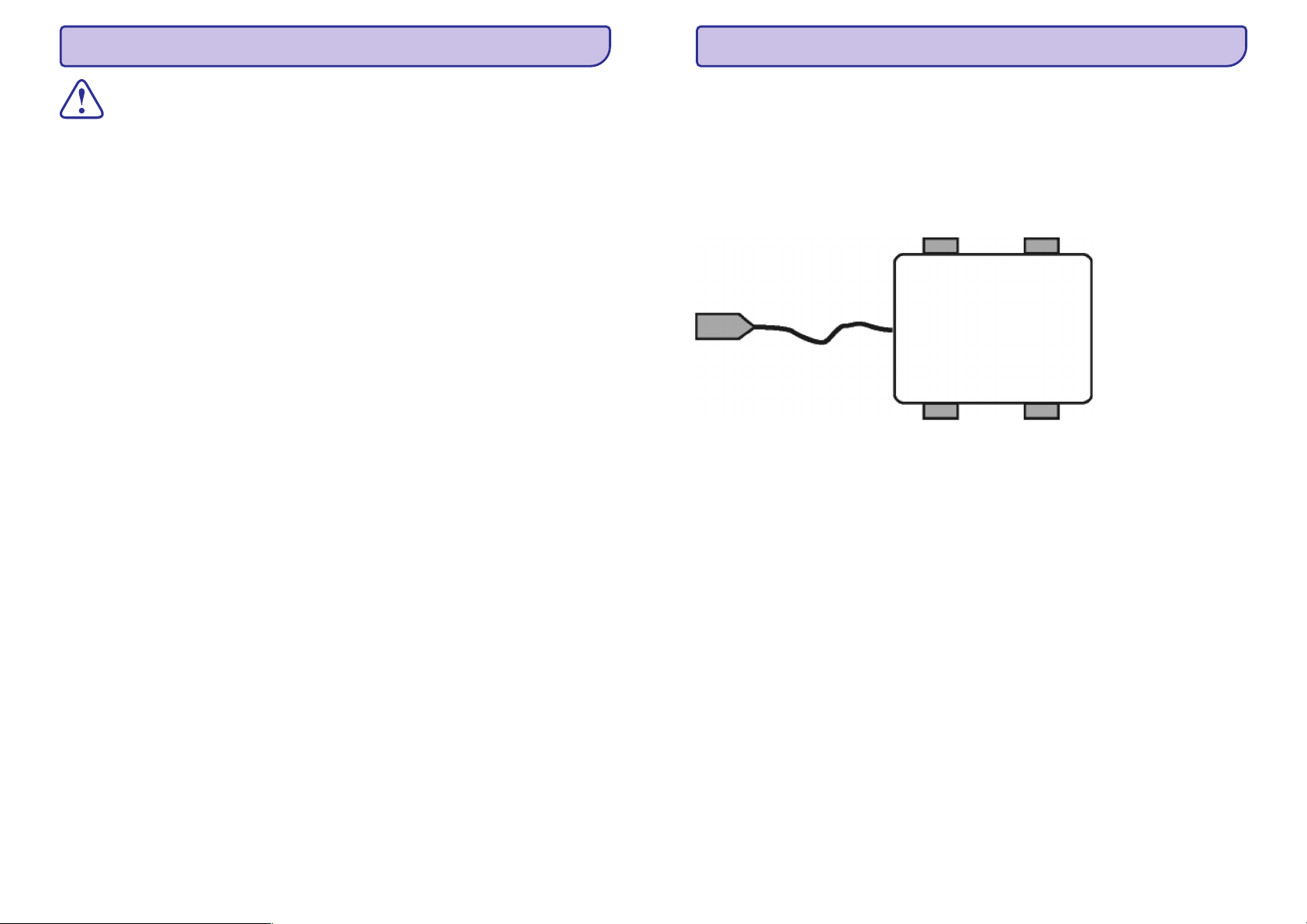
ÁSPËJIMAI APIE SAUGUMÀ IR PRIEÞIÛRÀ
ÞODYNËLIS U, V
ÁSPËJIMAS: Mygtukø, reguliavimø ir kitø procedûrø
naudojimas kitaip nei numatyta ðiose instrukcijose gali
sukelto elektros ðokà, elektros ir/ arba mechaninius
gedimus.
Perskaitykite ir sekite ðiomis instrukcijomis, kai jungsite ir naudosite ðá
kompiuterio monitoriø.
Veikimas:
!
Tiesioginiai saulës spinduliai neturi pasiekti ðio monitoriaus, laikykite já kuo
toliau nuo kaistanèiø objektø.
!
Paðalinkite daiktus, kurie galëtø ákristi á ventiliacijos angas arba galëtø
trukdyti monitoriaus vëdinimuisi.
!
Jokiu bûdu neuþblokuokite ventiliacijos angø.
!
Statydami monitoriø ásitikinkite, kad elektros laidas ir rozetë yra lengvai
pasiekiami.
!
Jeigu jûs norite atjungti monitoriø naudodamiesi elektros laidu arba DC
elektros laidu, palaukite 6 sekundes prieð vël jungdami elektros laidà ar DC
elektros laidà prie tinklo, taip uþtikrinsite normalø veikimà.
!
Naudokite tik Philips pagamintà elektros laidà. Jeigu nerandate savo Philips
elektros laido, kreipkitës á vietiná aptarnavimo centrà (skaitykite apie
Vartotojø Informacijos Centrà).
!
Naudojimo metu, monitoriaus neturi trikdyti didelë vibracija ar spaudimas.
!
Naudojimo ar neðimo metu, stenkitës nepaþeisti ir neiðmesti monitoriaus.
Prieþiûra
!
Jeigu norite apsaugoti monitoriaus ekranà nuo paþeidimø, nespauskite LCD
panelës. Jeigu norite monitoriø patraukti, imkite uþ monitoriaus rëmø,
keldami monitoriø jokiu bûdu rankomis ir pirðtais nelieskite paèio LCD
ekrano.
!
Iðjunkite monitoriø ið elektros tinklo, jeigu jo nenaudosite ilgà laikà.
!
Iðjunkite monitoriø ið elektros tinklo, jeigu norite já nuvalyti su ðvelnios
medþiagos gabalëliu. Jûs galite valyti su ðiek tiek sudrëkinta ðluoste, bet
monitorius bûtinai turi bûti iðjungtas. Bet jokiu bûdu valymui nenaudokite
organiniø tirpalø tokiø kaip alkoholis ar skysèiø su amoniaku.
!
Norëdami iðvengti elektros ðoko ir kitø paþeidimø, neleiskite, kad ant jûsø
monitoriaus patektø drëgmë, lietus, nelaikykite monitoriaus drëgnose
patalpose.
!
Jeigu jûsø monitorius sudrëgsta, kuo skubiau nuvalykite já su sausa ðluoste.
!
Jeigu ant jûsø monitoriaus patenka vandens ar kitø skysèiø, tuojau pat
iðjunkite monitoriø ir monitoriaus laidus ið elektros tinklo. Tada pasistenkite
paðalinti vandená ar kitus skysèius ir kreipkitës á aptarnavimo centrà.
Árenginys
Tai loginis ir fizinis objektas, kuris atlieka funkcijà. Konkretus objekto
apibûdinimas priklauso nuo esamos aplinkos. Þemiausiu lygmeniu árenginys gali
bûti vienas árangos komponentas, tarkim duomenø saugojimo árenginys.
Aukðtesniame lygmenyje, árenginys gali bûti árangos komponentø visuma
atliekanti tam tikrà funkcijà, pvz. Universal Serial Bus. Dar aukðtesniame lygyje
tai gali bûti árenginiø visuma, kuri prijungta prie Universal Serial Bus, pavyzdþiui
duomenø/ fakso ar modemo árenginys. Árenginiai gali bûti fiziniai, elektros,
adresato, loginiai.
Lizdas
#1
Lizdas
#2
Upstream
lizdas
Lizdas
#4
Downstream
Tai duomenø perdavimo kryptis ið “host“ (perdavimo) arba nuo “host“ (nuo
perdavimo). Downstream lizdas yra toliausiai nuo Host (priëmimo), kuris
kontroliuoja downstream duomenø judëjimà. Downstream lizdai gauna upstream
duomenis.
Upstream
Tai duomenø perdavimo kryptis tiesiai prieð “hos“t. Upstream lizdas yra
arèiausiai nuo Host, kuris kontroliuoja upstream duomenø judëjimà. Upstream
lizdai gauna downstream duomenis.
HUB
Lizdas
#3
V
Vertical fresh rate (vertikalus atsinaujinimo rodiklis)
Matuojamas Hz, tai vaizdø pasirodymas ekrane per sekundæ.
4
77
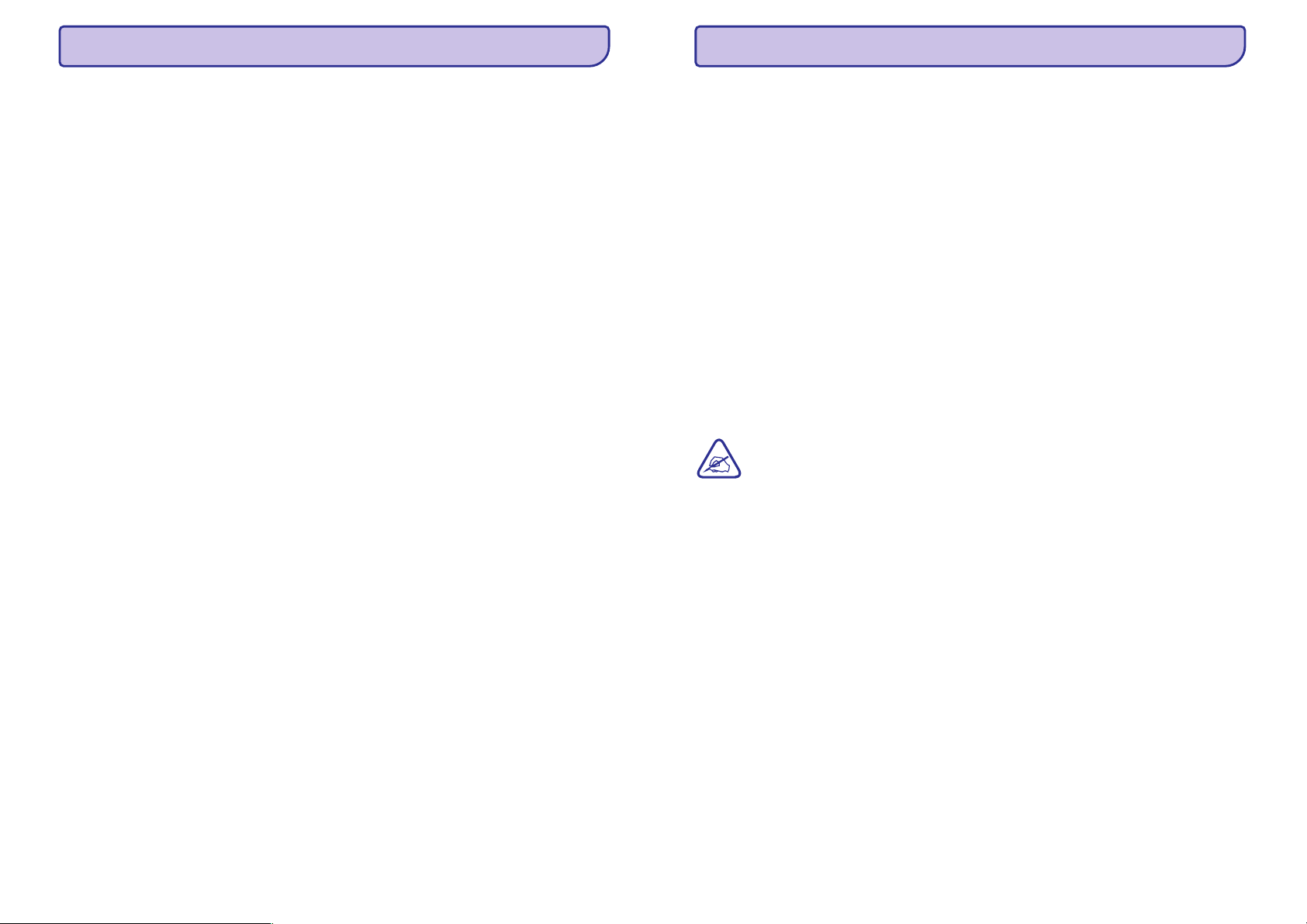
ÞODYNËLIS U
U
USB arba Universal Serial Bus
USB tai jungtis skirta papildomø árenginiø prijungimui prie PC (kompiuterio).
USB automatiðkai nustato reikalingus duomenis (tokius kaip valdiklio
programinë áranga ar bus bandwidth), kurie reikalingi papildomiems árenginiams.
USB suteikia reikalingus duomenis, be papildomo ásikiðimo.
!
USB paðalina taip vadinamà “case anxiety“, tai tam tikras pavojus, kuris
susijæs su “circuit board card“ instaliavimu papildomai prijungiamiems
árenginiams, o tai daþnai reikalauja sudëtingø IRQ nustatymø pakeitimo.
!
Be USB lizdø kompiuteriai gali naudoti tik vienà spausdintuvà, du Com
lizdø árenginius (daþniausiai pelë ir modemas), vienà papildomà Pagerintà
Paraleliná Lizdà (pvz., skeneriui ar video kamerai) ir vienà vairalazdæ
(joystick). Ðiuo metu rinkoje atsiranda vis daugiau papildomø árenginiø,
taigi dabar naudojantis USB jungtimi (lizdais) vienu metu prie
kompiuterio gali bûti prijungiama iki 127 árenginiø.
!
USB suteikia “hot plug in“ funkcijà, tai reiðkia, kad jums nereikia iðjungti
kompiuterio, perkrauti jo ir t.t., kai jungiate papildomus árenginius.
Nereikia atlikti ir viso proceso ið naujo, kai norite papildomà árenginá
atjungti. USB suteikia tikràjá “Plug and Play”.
HUB
USB hub'as suteikia papildomus prijungimus prie Universal Serial Bus.
Hub tai pagrindinis Plug-and-play USB elementas. Nuotraukoje pamatysite
tipiðkà hub árenginá. Hub árenginys palengvina prijungimà prie USB, sumaþina
kaðtus.
Hub árenginys tai laidinis árenginys, kuris suteikia daugiau prijungimø prie USB.
Tie prijungimai daþniausiai vadinami lizdais. Kiekvienas HUB árenginys ið vieno
USB lizdo padaro keletà ar daugiau papildomø lizdø.
Upstream lizdas jungia hub'à tiesiai á “host“ (priëmimà), o kiekvienas ið
downstream lizdø leidþia prisijungti vienà ar daugiau Hub'ø. Hub árenginys gali
bûti prijungiamas ir atjungiamas prie kiekvieno downstream lizdo ir prie jo
galima jungti visokius downstream árenginius. Kiekvienas downstream lizdas
gali bûti atskirai ájungiamas ir konfigûruojamas lëtai arba greitai. Hub atskiria lëto
greièio lizdus, nuo greitesniøjø.
Hub árenginys susideda ið dviejø daliø Hub Controller (kontroliuotojas) ir Hub
Repeater (kartotojas). Hub repeater tai perjungëjas tarp downstream ir upstream
lizdø. Taip pat jame yra ir signalo perkrovimo, sustabdymo/ gràþinimo
programinë áranga. Hub controller valdo komunikacijà ið ir á “host“(priëmimà).
Speciali hub'o bûklë ir kontroliavimo komandos leidþia “host“ (primëmimui)
konfigûruoti hub árenginá, monitoriø ir valdyti jo lizdus.
ÁSPËJIMAI APIE SAUGUMÀ IR PRIEÞIÛRÀ
!
Nelaikykite savo monitoriaus karðtose ar labai ðaltose patalpose,
tiesioginiuose saulës spinduliuose.
!
Tam, kad jûsø monitorius puikiai veiktø kuo ilgesná laikà, praðome laikyti
monitoriø toliau nurodytose temperatûros ir drëgnumo ribose:
!
Temperatûra: 0-40 °C.
!
Drëgnumas: 20-80% RH.
!
SVARBU
: Naudojimo metu visada naudokitës screen saver (ekrano
uþsklandos) funkcija. Jei ekrane ilgai rodomas tas pats ryðkus vaizdas, jis
gali palikti savo “antspaudà“ monitoriaus ekrane. Tai gerai þinomas reiðkinys
atsirandantis LCD technologijose. Daugeliu atveju, tas antspaudas turi
iðnykti po tam tikro laiko tarpo po monitoriaus iðjungimo. Norime
informuoti, jog ðie vaizdo “antspaudai“ gali ir neiðnykti ir ðis sutrikimas yra
neátrauktas á garantijà.
Aptarnavimas
!
Apsauginá dangtá atidaryti gali tik kvalifikuotas asmuo.
!
Jeigu jums reikia kokiø nors remontui ar integravimui reikalingø dokumentø,
susisiekite su vietiniø aptarnavimo centru (skaitykite skyrelá “ Vartotojø
Informacijos Centras“).
!
Apie transportavimà/perveþimà skaitykite skyriø “Fiziniai duomenys“.
!
Nepalikite monitoriaus automobilyje tiesioginiuose saulës spinduliuose.
Jeigu monitorius blogai veikia arba atlikinëdami ðiose instrukcijose
apraðytus veiksmus neþinote kà daryti toliau , kreipkitës á aptarnavimo
meistrà.
76
5
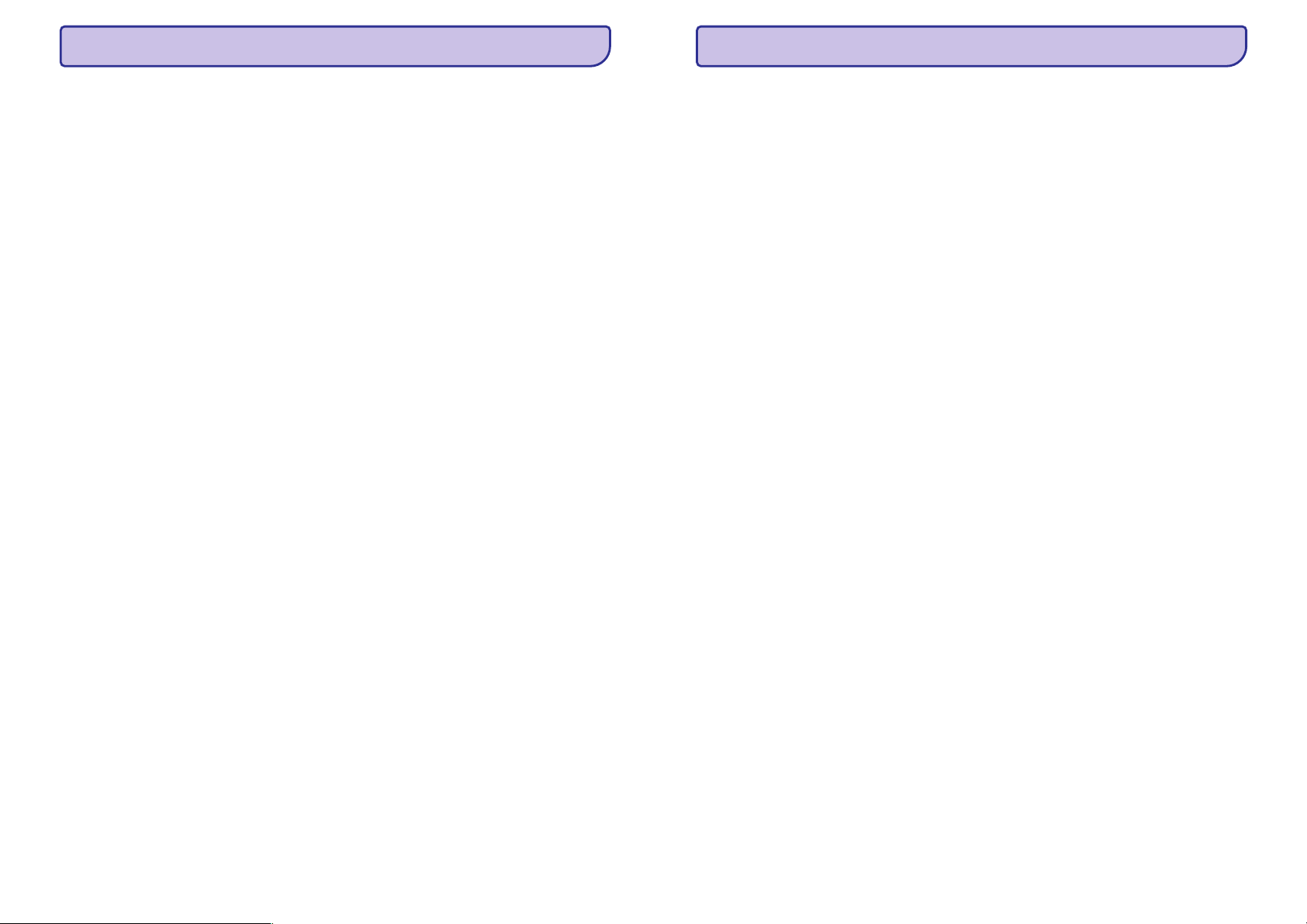
DUK (DAÞNIAUSIAI UÞDUODAMI KLAUSIMAI)
ÞODYNËLIS S, T
Bendrieji DUK
Klausimas: Kà darytá, jeigu instaliuodamas monitoriø pamatysiu
uþraðà “ Cannot display this video mode“ (“Negalima rodyti ðio
video reþimo“)?
A: Philips 19“ rekomenduojamas video reþimas yra 1440x900 @60HZ.
1. Atjunkite visus laidus, tada prijunkite kompiuterá prie anksèiau
naudoto monitoriaus.
2. Windows Start meniu pasirinkite Settings/ Control panel. Control
panel lange pasirinkite Dispaly paveiksliukà. Bûdami Disp ay
Control Panel, pasirinkite “Settings“ mygtukà. Jau paspaudæ
Settings mygtukà, matote “dëþutæ“, kuri vadinasi Desktop area,
patraukite juostà á 1440x900 pikseliø (19“).
3. Atidarykite “Advanced properties“ ir nustatykite Refresh rate ant
60 Hz, o tada spauskite OK.
4. Perkraukite kompiuterá ir pakartokite 2 ir 3 þingsnius, kad
ásitikintumëte, jog nustatymai yra teisingi (1440x900 @ 60Hz
(19“)).
5. Iðjunkite savo kompiuterá, atjunkite savo senà monitoriø, o tada
prijunkite naujà Philips LCD monitoriø.
6. Ájunkite savo monitoriø ir tada ájunkite kompiuterá.
K: Kà reiðkia “Refresh rate“, kai kalbame apie LCD monitoriø?
A: Refresh rate neturi didelës átakos LCD monitoriams. LCD monitoriai
rodo stabilø, nemirksintá 60Hz vaizdà. Matomo skirtumo tarp 85 Hz ir
60 Hz nëra.
K: Kà reiðkia .inf ir .icm failai esantys CD-ROM? Kaip man instaliuoti
ðiuos valdiklius (drivers) (.inf ir .icm)?
A: Tai yra jûsø monitoriaus valdiklio failai. Sekite naudojimosi
instrukcijø nurodymais, kad instaliuotumëte ðiuos failus. Kai pirmà
kartà instaliuosite savo monitoriø, gali bûti jog bûsite papraðyti
monitoriaus valdikliø (.inf ir .icm) ar valdiklio disko. Sekite
instrukcijomis ir ádëkite CD-ROM, kurá rasite ápakavime. Monitoriaus
valdikliai (.inf ir .icm) bus instaliuoti automatiðkai.
l
SmartImage
SmartImage padeda reguliuoti ekranà/ monitoriø taip, kad kuo geriau bûtø
rodomas ávairaus tipo turinys. SmartImage dinamiðkai reguliuoja ryðkumà,
kontrastà, spalvas, ir aiðkumà realiuoju laiku. SmartImage padeda patobulinti
LCD ekrano vaizdà.
SmartResponse
SmartResponse tai ypatinga Philips technologija, kuri reguliuoja bûtent laiko
reagavimà, pavyzdþiui tai labai aktualu kompiuteriniuose þaidimuose, video. Taip
pat SmartResponse padeda nustatyti geresná sodrumà nuotraukoms ir
statiðkiems vaizdams.
SmartManage Lite
SmartManage Lite tai árenginiø prieþiûros, valdymo ir tikrinimo sistema, ði
programa tinkama maþesnei ir vidutinei ámonei, ji sumaþina kaðtus,
maksimizuota IT darbà, IT specialistai gali kontroliuoti árenginiø darbà nuotoliniu
bûdu (rinkti duomenis apie árenginá, apsaugà nuo vagiø ir t.t.).
sRGB
RGB tai spalvø suderinamumà tarp skirtingø prijungtø árenginiø uþtikrinantis
standartas (pvz. Kamerø, monitoriø, spausdintuvø ir t.t.).
Naudodamas vieningà spalvø sistemà, RGB padeda RGB suderintais árenginiais
nufotografuotas nuotraukas teisingai perteikti monitoriaus ekrane. Jûs galit bûti
tikri, kad monitoriuje matysite teisingas neiðkraipytas spalvas.
Svarbu, kad naudojantis RGB jûsø monitoriuje bûtø teisingi ryðkumo ir kontrasto
taip pat ir spalvø gamos nustatymai. Taigi RGB nustatymus jûs galite pasirinkti
OSD meniu.
Tam, kad patektumëte á OSD meniu, monitoriaus priekyje spauskite OK, tada
judëkite þemyn, kol pasieksite Color (spalva) ir spauskite OK, kad pasirinktumëte.
Naudokite deðiná mygtukà, kad pasiektumëte RGB. Tada eikite su mygtuku þemyn
ir dar kartà spauskite OK, kad iðeitumëte.
Po ðiø veiksmø, nekeiskite savo monitoriaus ryðkumo (brightness) ir kontrasto
nustatymø. Jeigu nustatymus pakeisite, tai jûs automatiðkai iðeisite ið RGB
reþimo ir spalvos temperatûra bus 6500K.
Kita:
USB lizdas: vartotojo patogumui árenginyje yra upstream ir downstream USB
lizdai.
T
TFT (thin film transistor)
Daþniausiai sudarytas ið beformio silikono (a-Si) ir naudojamas kaip saugojimo
árenginiø esanèiø po kiekvienu sub-pikseliu aktyviojoje LCD matricoje
perjungëjas.
6 75
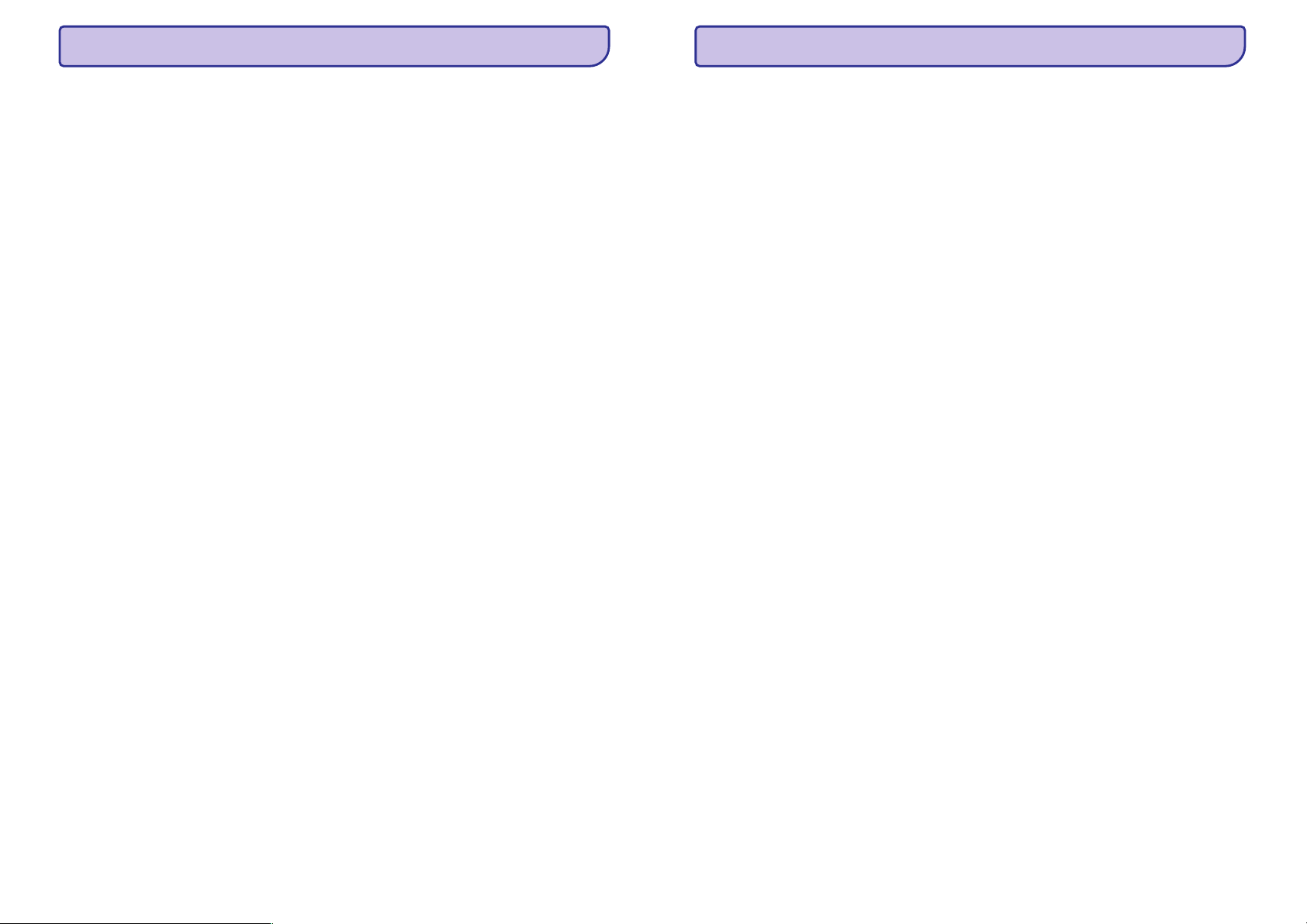
ÞODYNËLIS P, R, S
DUK (DAÞNIAUSIAI UÞDUODAMI KLAUSIMAI)
P
PerfecTune
PerfecTune rinkoje pirmaujanti Philips testavimo ir algoritmø technologija skirta
ekrano reguliavimui, Perfectune uþtikrina pilnà atitikimà 4 kartus grieþtesniems
reikalavimams nei Microsoft Vista reikalavimai. Tokie reikalavimai taikomi
kiekvienam ið fabriko iðeinanèiam monitoriui. Philips daro didelius þingsnius, kad
jûs matytumëte kuo ryðkesnes spalvas ir tikroviðkesná vaizdà savo monitoriuje.
Pixel- pikselis
Tai pat maþiausias vaizdo elementas esantis CRT ir LCD vaizde ar monitoriuje.
Polarizer
Tai ðviesos filtras, kuris praleidþia tik tam tikras ðviesos bangas. Poliarizuota
medþiaga su statmenu filtravimu naudojama LCD tam, kad bûtø apsaugoti
skystieji kristalai. Vidutiniai skystieji kristalai yra tie, kuriems reikalingos 90°
ðviesos bangos, tam kad ðviesa bûtø praleidþiama arba ne.
R
Refresh rate
Tai ekrano atsinaujinimø skaièius per sekundæ. Ðis skaièius matuojamas Hz
(Hertz) arba ciklais per sekundæ. 60 Hz yra lygu 60 kartø per sekundæ.
S
SmartContrast
Tai unikali technologija, kuri dinamiðkai iðanalizuoja rodomà turiná ir automatiðkai
reguliuoja LCD monitoriaus vaizdo kontrastà tam, kad vaizdas taptø kuo
aiðkesnis, apðvietimas reguliuojamas taip, kad vaizdai bûtø ryðkesni ir geriau
matomi (apðvietimas sumaþinamas, jeigu norite ryðkiau matyti vaizdus esanèius
tamsiame fone). Monitoriai su SmartContrast gali tureti net 3000:1 kontrastà.
K: Kaip reguliuoti rezoliucijà?
A: Jûsø video kortelë/ grafikos valdiklis (driver) ir monitorius apibrëþia
galimos rezoliucijos ribas. Jûs galite pasirinkti norimà rezoliucijà
eidami á Windows <SYMBOL> Control Panel ir tada “Display
Properties“.
K: Kà daryti, jeigu atlikdamas monitoriaus reguliavimus að
susimaiðiau?
A: Tiesiog spauskite OK mygtukà, o tada spauskite “Reset“, kad
gràþintumëte originalius gamyklinius nustatymus.
K: Kà reiðkia Auto funkcija?
A: Auto mygtukas/ funkcija parenka optimalià ekrano pozicijà. Phase ir
laikrodþio nustatymai pasirenkami spaudþiant tik vienà mygtukà, jums
nereikia naudotis OSD meniu ar kitais valdymo mygtukais.
Pastaba: Auto funkcija pasiekiama tik tam tikruose modeliuose.
K: Mano monitorius neájungtas (neðvieèia Power LED lemputë). Kà
man daryti?
A: Patikrinkite, ar monitorius tikrai yra ájungtas á elektros tinklà, tada
spauskite klaviatûros mygtukà ar pajudinkite pelæ, kad
“paþadintumëte“ savo monitoriø.
K: Ar LCD monitorius priims interlaced signalus ið tam tikrø
kompiuteriø modeliø?
A: Ne, jeigu bus naudojamas Interlaced signalas, ekrane matysite
horizontalias linijas, kurios trukdys vaizdà.
SmartControl II
SmartControl II
galite reguliuoti rezoliucijà, spalvø kalibravimà ir kitus ekrano nustatymus, tame
tarpe ir ryðkumà, kontrastà, laikrodá, pozicijà, RGB, baltàjá taðkà (jeigu modelis
su pridëtais garsiakalbiais- galësite reguliuoti ir garsiakalbius).
74
tai monitoriuje ádiegta programinë áranga, kurios pagalba lengvai
7
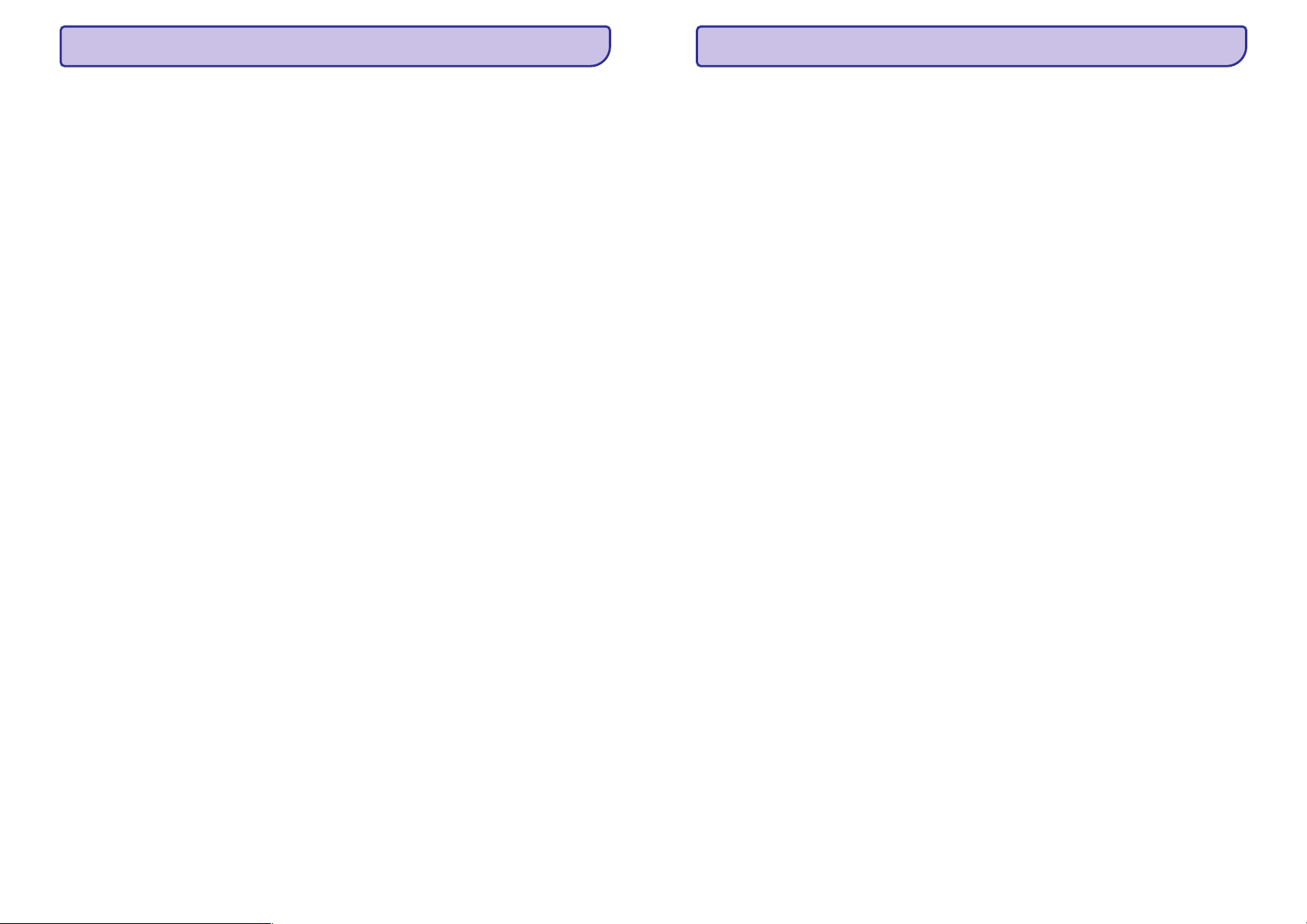
DUK (DAÞNIAUSIAI UÞDUODAMI KLAUSIMAI)
ÞODYNËLIS H, I, L, N
K: Kà reiðkia “Refresh rate“, kai kalbame apie LCD?
A: Kitaip nei CRT rodymo technologijoje, kurioje elektroniniai
spinduliai yra skleidþiami ið ekrano virðaus á ekrano apaèià ir taip
atsiranda mirgëjimas, Active Matrix monitoriai (ekranai) naudoja
aktyvø elementà (TFT), kuris kontroliuoja kiekvienà pikselá ir Refresh
rate nëra taikomas LCD technologijose.
K: Ar LCD ekranas yra atsparus ábrëþimams?
A: LCD ekrano pavirðius yra padengtas apsaugine plëvele, kuri atspari
tam tikriems ábrëþimams (kurie lygus 2H pieðtuko brëþimui). Bendrai
rekomenduojama nesubraiþyti ir nepaþeisti LCD ekrano.
K: Kaip reikia valyti LCD ekranà?
A: Áprastiniam valymui naudokite ðvarø ir ðvelnø medþiagos gabalëlá.
Stipriam valymui galite naudoti izopropilio alkoholá. Jokiu bûdu
nenaudokite tirpalø su etilo alkoholiu, etanoliu, acetonu, heksanu ir t.t.
K: Ar að galiu pakeisti monitoriaus spalvø nustatymus?
A: Taip, jûs galite pakeisti spalvø nustatymus naudodamiesi OSD ir
atlikdami toliau apraðytus veiksmus.
1. Spauskite OK, kad pamatytumëte OSD meniu (Ekrano meniu).
2. Spauskite rodyklæ þemyn, kad pasirinktumëte “Color“, o tada
spauskite “OK“, kad patektumëte á spalvø nustatymus. Nustatymai
apraðyti þemiau.
a. Color Temperature; Yra 6 nustatymai: 5000K, 6500K, 7500K,
8200K, 9300K ir 11500K. Prie 5000K nustatymo, ekrane
vaizdas tampa “ðiltas“ su raudonais ir baltais atspalviais, prie
11500K nustatymo, vaizdas yra “ðaltas“ su baltais- mëlynais
atspalviais.
b. sRGB; Tai áprastinis nustatymas, kuris uþtikrina teisingà spalvø
perdavimà tarp skirtingø árenginiø (pvz. Skaitmeniniø kamerø,
monitoriø, spausdintuvø ir t.t.).
c. User Define; Vartotojas gali pasirinkti norimus spalvø
nustatymus reguliuodamas raudonà, þalià ir mëlyna spalvas.
*Objekto skleidþiamos ðviesos matmuo jo ðildymo metu. Ðis matmuo
matuojamas pagal absoliuèiàjà skalæ (Kelvin laipsniai), þemiau nei
2004K yra raudona spalva, daugiau nei 9300K yra mëlyna spalva.
Neutrali temperatûra yra tada, kaip spalva balta ir matmuo yra 6504K.
H
Hue (atspalviai)
Tai pagrindinis elementas, kuriuo viena spalva skiriasi nuo kitos spalvos.
Pavyzdþiui spalva gali turëti þalià, geltonà ar violetiná atspalvius. Spalvos su
atspalviais vadinamos chromatinëmis spalvomis. Balta, juoda ir ávairios pilkos
atspalviø neturi.
I
IPS (In Plane Switchning)
Tai LCD þiûrëjimo kampo gerinimo technologija, kai skystøjø kristalø molekulës
yra pasklidusios po LCD sluoksnio pavirðiø, bet ne vertikaliai.
L
LCD (skystøjø kristalø ekranas)
Skystøjø kristalø ekranas yra tarpe dviejø permatomø “lapø“. Skystøjø kristalø
ekrane yra tûkstanèiai pikseliø su ájungtu arba iðjungtu elektriniu stimuliavimu.
Bet spalvoti vaizdai/ tekstai gali bûti koreguojami.
Liquid Crystal (skystieji kristalai)
Tai pagrindinë sudedamoji skystøjø kristalø ekranø dalis. Skystøjø kristalø
reakcija priklauso nuo elektrinio stimuliavimo. LCD pikseliai gali bûti “ájungiami“
arba “iðjungiami“. Skystieji kristalai gali bûti trumpinami ir vadinami LC.
Luminance (skaistis)
Tai ðviesumo ar ðviesos intensyvumo matavimas, daþniausiai iðreikðtas
Kandelais kvadratiniame metre (cd/M2) arba Lamberto pëdomis 1 fL=3.426
cd/m2.
N
Nit
Skaisèio vienetas lygus 1 cd/m2 arba 0.292 ftL.
8
73
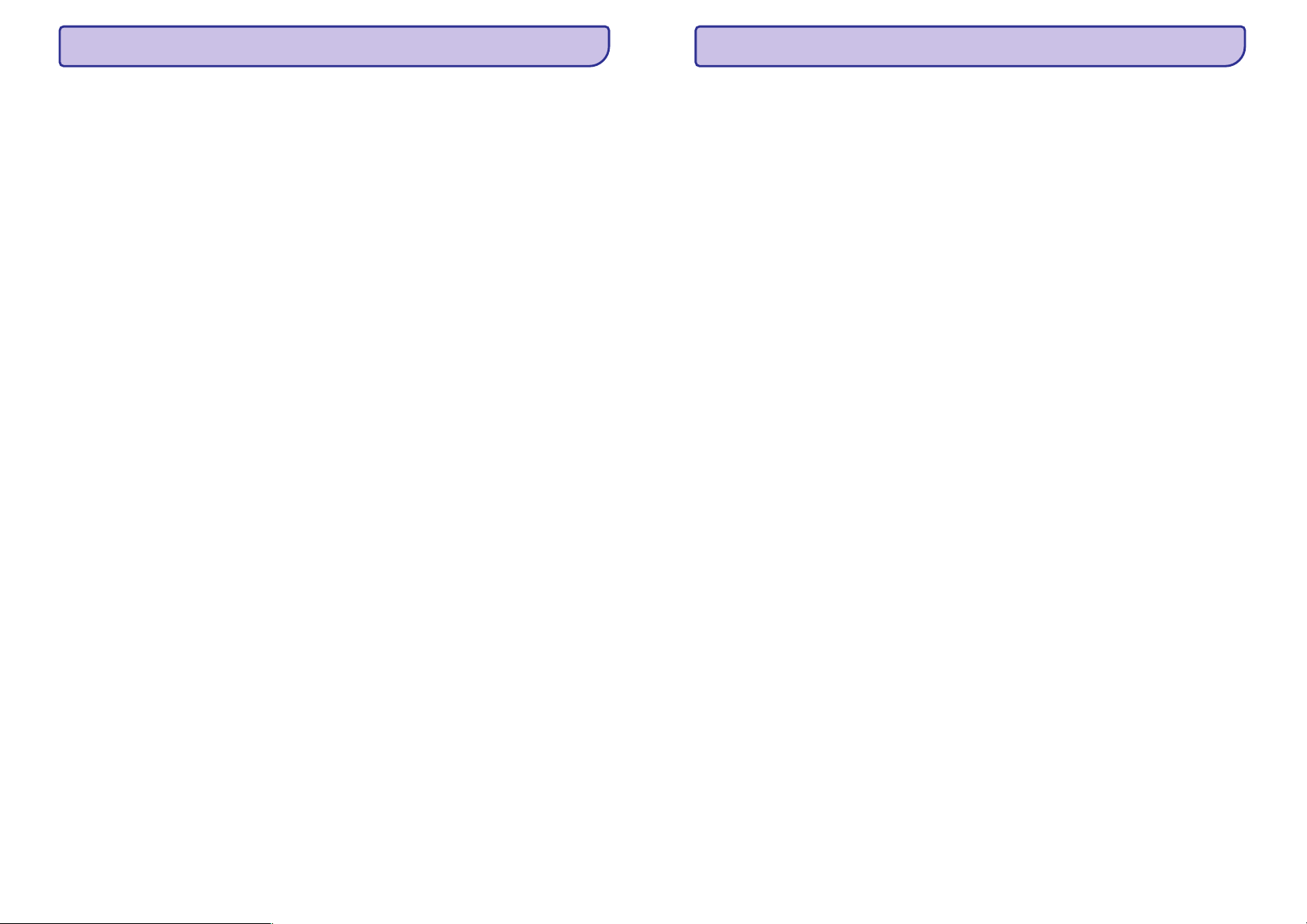
ÞODYNËLIS D, E, G
DUK (DAÞNIAUSIAI UÞDUODAMI KLAUSIMAI)
D
D-Sub
VGA analoginës ávesties jungtis. Prie jûsø monitoriaus yra pridëtas D-sub laidas.
Digital Visual Interface (DVI)
Digital Visual Interface (DVI) tai didelio greièio skaitmeninë jungtis skirta
vaizdiniams duomenims ir ji nëra priklausoma nuo monitoriaus technologijø. DVI
pirminë uþduotis yra sujungti kompiuterá ir monitoriø. DVI techniniai duomenys
atitinka visus kompiuteriø industrijos segmentus (darbo stoteles, monitorius,
neðiojamus kompiuterius ir t.t.).
DVI interface jungtis gali:
1. Sumaþina signalo trûkinëjimus, video triukðmà, nes signalas yra maþiau
konvertuojamas.
2. Nepriklausomai nuo monitoriaus technologijø, gali bûti naudojamas ir su
LCD, Plasma, LCOS ir t.t.
3. Plug and play per “hot plug detection“, EDID ir DDC2B.
4. Skaitmeninis ir analoginis palaikymas viename lizde (tik DVI-I).
E
Energy Star Computers Program
Energijos taupymo programa, kurià sukûrë US Aplinkos Apsaugos Agentûra
(EPA), skatina taupanèiø energijà árenginiø gamybà ir reklamà. Ámonës, kurios
nori dalyvauti ðioje programoje, privalo sukurti bent keletà árenginiø, kuriø
energijos vartojimas nevirðija (<30W) ramybës bûsenoje, po nustatyto laiko.
K. Ar Philips monitoriø galima kabinti ant sienos?
A: Taip, Philips LCD monitoriai gali bûti kabinami ant sienos.
Standartinës VESA kabinimo skylutës esanèios monitoriaus galinëje
dalyje, leidþia vartotojui kabinti monitoriø ant sienos naudojantis VESA
standartus atitinkanèiais kabinimo priedais (rëmais). Daugiau
informacijos gausite, jeigu kreipsitës á Philips pardavimø atstovus.
Ekrano reguliavimai
K: Po to kai instaliuosiu savo monitoriø, kaip að galësiu uþtikrinti
patá geriausià jo veikimà?
A: jeigu norite uþtikrinti geriausià veikimà, ásitikinkite, jog ekrano
nustatymai yra 1440x900@60Hz (19“). Pastaba: Jûs galite patikrinti
savo ekrano nustatymus tiesiog paspaudæ OSD OK mygtukà vienà
kartà. Pirmame OSD puslapyje matysite ekrano reþimà.
K: Kaip LCD atitinka CRT kalbant apie radiacijà?
A: Kadangi LCD nenaudoja electron gun (“elektronø ginklo“), jie
neiðleidþia tokio radiacijos kiekio á ekrano pavirðiø.
Suderinamumas su kitais árenginiai
K: Ar að galiu jungti savo Philips monitoriø prie bet kokio
kompiuterio, darbo stotelës (workstation) ar Mac?
A: Taip, visi Philips monitoriai yra pilnai suderinami su standartiniais
PC (kompiuteriais), Mac ir darbo stotelëmis (workstations). Jums
reikës laidinio adapterio, kad prijungtumëte monitoriø prie Mac
sistemos. Daugiau informacijos gausite ið Philips pardavimø atstovo.
G
Gamma (Gama)
Ekrano ðviesa kaip video átampos funkcija maþdaug atitinka ávesties video signalo
matematinæ jëgà, eksponentæ, kuri vadinama gama.
Grayscale
Tai achromatinë skalë nuo juodos, pilkos iki visiðkai baltos. Toks eiliðkumas eina
þingsnis po þingsnio, bet vienodu atstumu. Jeigu Analoginis/ Skaitmeninis
convertor (pervertëjæs) yra 8 bitø, tada monitorius gali rodyti daugiausiai 28 =
256 lygius. Spalvø monitoriuje, R.G.B. kiekviena spalva turi 256 lygius. Taigi ið
viso galima rodyti 256x256x256= 16.7 milijonø spalvø.
72
9
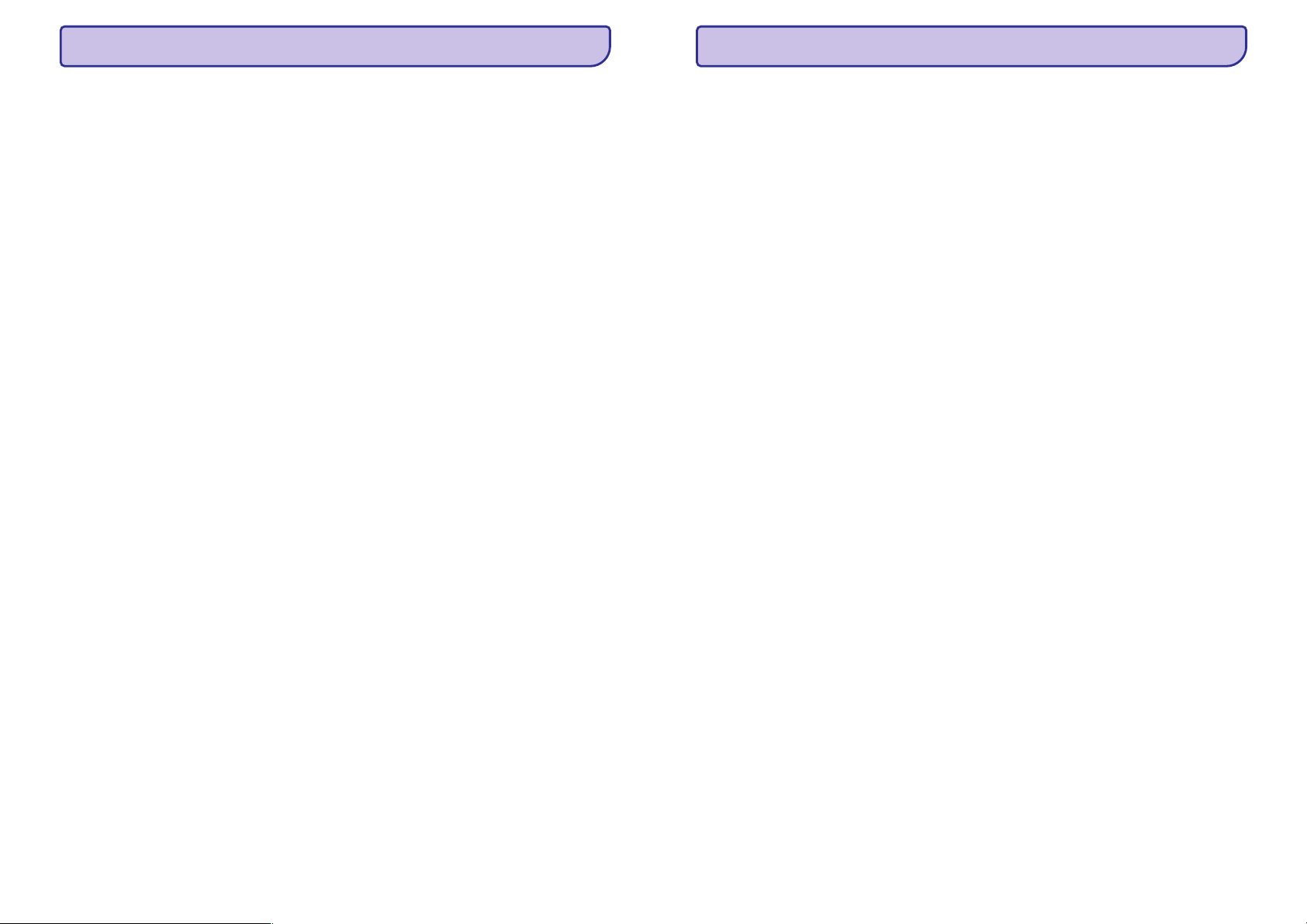
DUK (DAÞNIAUSIAI UÞDUODAMI KLAUSIMAI)
ÞODYNËLIS C
K: Ar Philips monitoriai turi Plug-and-Play funkcijà?
A: Taip, monitoriaus Plug-and-Play funkcija yra tinkama Windows®
95, 98, 2000, XP ir Vista.
K: Kas yra USB (Universal Serial Bus)?
A: USB tai jungtis skirta papildomø árenginiø prijungimui prie PC
(kompiuterio). USB automatiðkai nustato reikalingus duomenis
(tokius kaip valdiklio programinë áranga ar bus bandwidth), kurie
reikalingi papildomiems árenginiams. USB suteikia reikalingus
duomenis, be papildomo ásikiðimo. Egzistuoja 3 pagrindiniai USB
privalumai. USB paðalina taip vadinamà “case anxiety“, tai tam tikras
pavojus, kuris susijæs su “circuit board card“ instaliavimu papildomai
prijungiamiems árenginiams, o tai daþnai reikalauja sudëtingø IRQ
nustatymø pakeitimo. Be USB lizdø kompiuteriai gali naudoti tik vienà
spausdintuvà, du Com lizdø árenginius (daþniausiai pelë ir modemas),
vienà papildomà Pagerintà Paraleliná Lizdà (pvz., skeneriui ar video
kamerai) ir vienà vairalazdæ (joystick). Ðiuo metu rinkoje atsiranda vis
daugiau papildomø árenginiø, taigi dabar naudojantis USB jungtimi
(lizdais) vienu metu prie kompiuterio gali bûti prijungiama iki 127
árenginiø. USB suteikia “hot plug in“ funkcijà, tai reiðkia, kad jums
nereikia iðjungti kompiuterio, perkrauti jo ir t.t., kai jungiate
papildomus árenginius. Nereikia atlikti ir viso proceso ið naujo, kai
norite papildomà árenginá atjungti. USB suteikia tikràjá “Plug and Play”.
Daugiau informacijos apie USB galite rasti þodynëlyje.
K: Kas yra USB hub'ai?
A: USB hub suteikia papildomus prijungimus prie Universal Serial
Bus. Hub upstream (prieð srovæ) lizdas jungiasi su priëmimo hub'u,
daþniausiai prie PC. Ávairûs downstream lizdai leidþia prisijungti prie
kito hub'o arba tokiø árenginiø kaip USB klaviatûra, kamera ar
spausdintuvas.
C
CCFL (ðaltøjø katodø fluorescentinë ðviesa)
Tai fluorescentinës ðviesos vamzdeliai, kurie LCD moduliuose skleidþia ðviesà.
Ðie vamzdeliai yra labai ploni, maþdaug 2mm diametro.
Chromaticity
Tai spalvos techninës savybës, á kurias neátrauktas apðvietimas. Chromaticity yra
dviejø dimensijø, ir klasifikuojamas pagal skaièiø poras (tokias kaip bangos ilgis
ir tyrumas (purity)).
CIE (Commission International de I'Eclairage)
Tai tarptautinë apðvietimo (illumination) komisija, kuri sprendþia spalvø ir spalvø
matavimo klausimus.
Color temperature (spalvø temperatûra)
Tai kaitinamo objekto spalvos ðviesos spinduliavimo matavimas. Jis yra
matuojamas Kelvino laipsniais. Þema Kelvino temperatûra (2400 °K) yra raudona
spalva, aukðtesnë nei 9300 K temperatûra yra mëlyna spalva.
Neutrali temperatûra yra 6504 K ir spalva yra balta.. Monitoriai naudoja 9300
K, 6500 K ir pagal vartotojo pasirinkimà.
°°
Contrast (kontrastas)
Tai ðviesos variavimas tarp ðviesiø ir tamsiø vaizdo vietø.
Contrast ratio (kontrasto santykis)
Tai ðviesos santykis tarp ðviesiausio balto rëmo ir tamsiausio juodo rëmo.
°
°
10
71
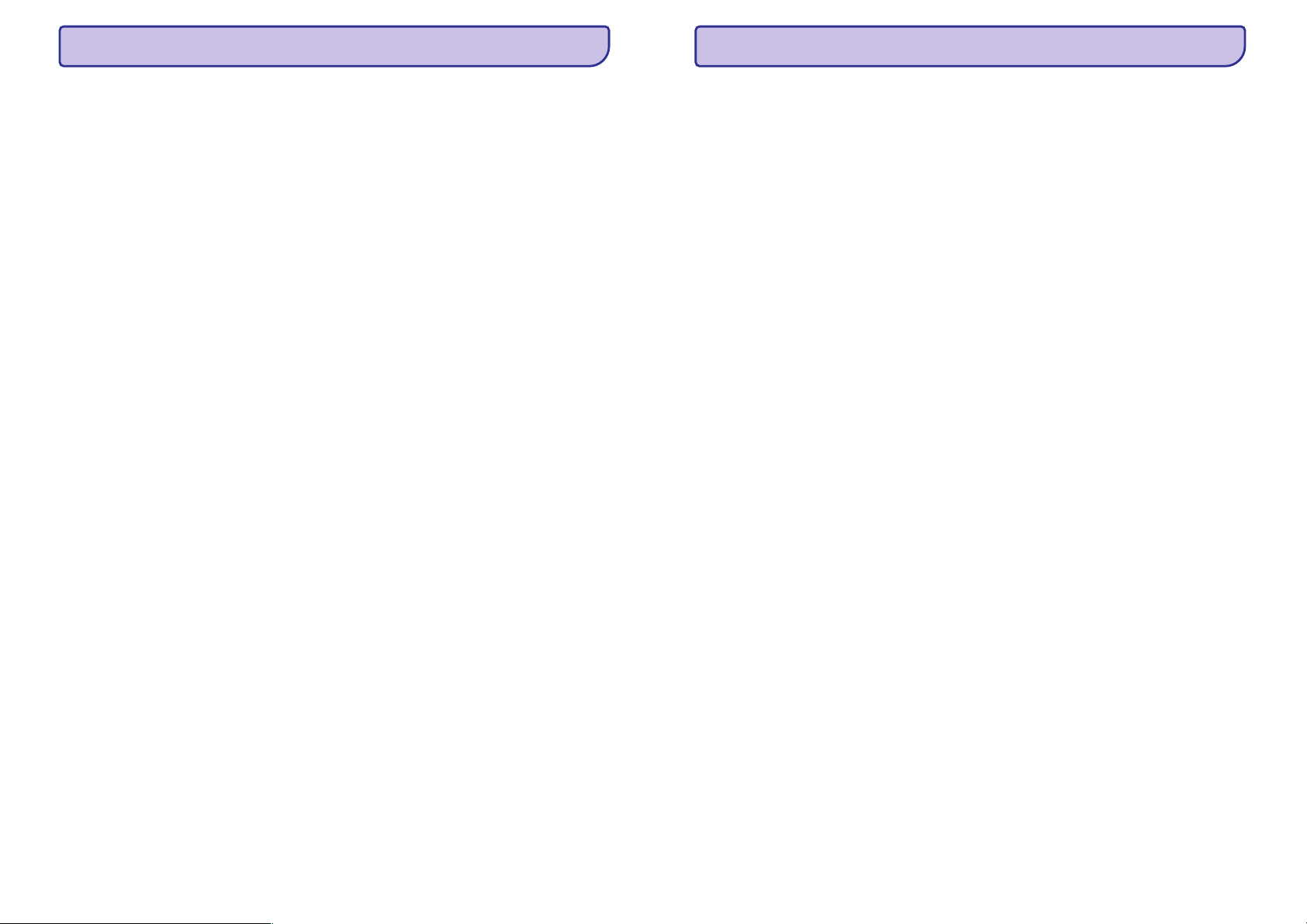
ÞODYNËLIS A, B
DUK (DAÞNIAUSIAI UÞDUODAMI KLAUSIMAI)
A
Active matrix
Tai tokia skystøjø kristalø ekrano struktûra, kurioje tranzistoriai yra susijæ su
pikseliais tam, kad kontroliuotø ásijungimo/ iðsijungimo átampà. Active matrix
suteikia platesná, ryðkesná vaizdà nei passive matrix ekranai. Taip pat skaitykite
apie TFT (thin film transistor)
Amorphous silicon (a-Si)
Tai puslaidininkë medþiaga, kuri naudojama active matrix (aktyviosios matricos)
TFT pavirðiui.
Aspect ratio
Tai ekrano aukðèio ir ploèio santykis. Áprastinis monitoriø ploèio ir aukðèio
santykis yra 4:3. Platieji monitoriai arba televizoriai gali bûti ir 16:9 arba 16:10.
B
Backlight (apðvietimas)
Tai LCD ðviesos ðaltinis. Ðiuo metu LCD monitoriuose yra naudojamos dvi
technologijos. Daugelis TFT LCD ekranø naudoja CCFL (ðaltøjø katodø
fluorescentinë ðviesa) ir difuzerá uþ skystøjø kristalø sluoksnio. Naudoji LED
(ðviesà iðskirianèiø diodø) technologija vis dar vystoma.
Brightness (ryðkumas)
Spalvø dimensijos yra matuojamos pagal achromatinæ skalæ, pradedant nuo
juodos iki baltos. Taip pat yra naudojami tokie terminai kaip lightness
(ðviesumas) ir luminous reflectance (ðviesos atspindëjimas). Paskutinis terminas
daþnai maiðomas su saturation (sodrumu), todël jo geriau nenaudoti.
LCD Panelës Technologijos
K: Kas yra skystøjø kristalø ekranas (LCD)?
A: Skystøjø kristalø ekranas (LCD) tai optinis árenginys naudojamas
ASCII simboliø ir vaizdø rodymui skaitmeniniuose árenginiuose,
tokiuose kaip laikrodþiai, kalkuliatoriai, neðiojami þaidimø árenginiai ir
t.t. LCD technologija naudojama neðiojamiems bei kitiems maþiems
kompiuteriams. Ðviesà skleidþiantys diodai ir gas-plasma
technologijos, leidþia LCD ekranams bûti plonesniems nei naudojantis
CRT technologijomis. LCD suvartoja þymiai maþiau energijos nei LED
ir Gas ekranai, nes LCD veikia blokuodami ðviesà, o ne jà iðskirdami.
K: Koks skirtumas tarp pasyviosios matricos LCD ir aktyviosios
matricos LCD?
A: LCD yra pagamintas arba su pasyviosios matricos arba su
aktyviosios matricos tinkleliu. Aktyvioji matrica kiekvieno pikselio
susikirtimo taðke turi tranzistoriø, todël reikia maþiau srovës pikselio
skaisèio kontroliavimui. Taigi, aktyviosios matricos srovë gali bûti
ájungiama ir iðjungiama daþniau ir atsinaujinimo laikas taip pat
pagerës (pavyzdþiui jûsø pelës rodyklë þymiai tiksliau judës ekrane) .
Pasyviosios matricos LCD turi konduktoriø tinklelá ir kiekviename
susikirtime yra pikseliai.
K: Kokie yra TFT LCD privalumai palyginus su CRT?
A: CRT monitoriuose, elektronai ir bendroji ðviesa iðskiriami ið
susidurianèiø poliarizuotø elektronø ant fluorescencinio stiklo. Beje,
CRT monitoriai daþniausiai veikia su RGB signalu. TFT LCD
monitorius rodo vaizdà naudodamasis skystøjø kristalø panele. TFT
turi visiðkai kitokià struktûrà nei CRT: kiekviena làstelë turi aktyviosios
matricos struktûrà ir nepriklausomus aktyviuosius elementus. TFT
LCD turi dvi stiklo paneles, su tarp jø uþpildyta skystøjø kristalø erdve.
Kiekviena làstelë yra sujungta su elektrodais ir átakojama átampos,
skystojo kristalo molekulinë struktûra yra pakeièiama ir kontroliuoja
vaizdo rodymo ðviesà.
TFT LCD turi keletà privalumø lyginant su CRT, LCD monitorius yra
labai plonas ir vaizdas jame nemirksi, nes jis nenaudoja skenavimo
metodo.
70
K: Kodël 60 Hz vertikalus daþnis yra pats optimaliausias LCD
monitoriams?
A: Kitaip nei CDT monitoriai, TFT LCD monitoriuose rezoliucija yra jau
fiksuota. Pavyzdþiui, XGA monitoriuje yra 1024x3 (R, G, B) x 768
pikseliø ir aukðtesnë rezoliucija ámanoma tik tuo atveju, jeigu
naudosite papildomà programinæ árangà. Panelë sukurta taip, kad
ekranas bûtø optimizuotas 65MHz taðkø laikrodþiui (dot clock), kas ir
yra XGA standartas. Kadangi vertikalus/ horizontalus daþnis yra
60Hz/48kHz, tai optimalus monitoriaus daþnis yra 60Hz.
11
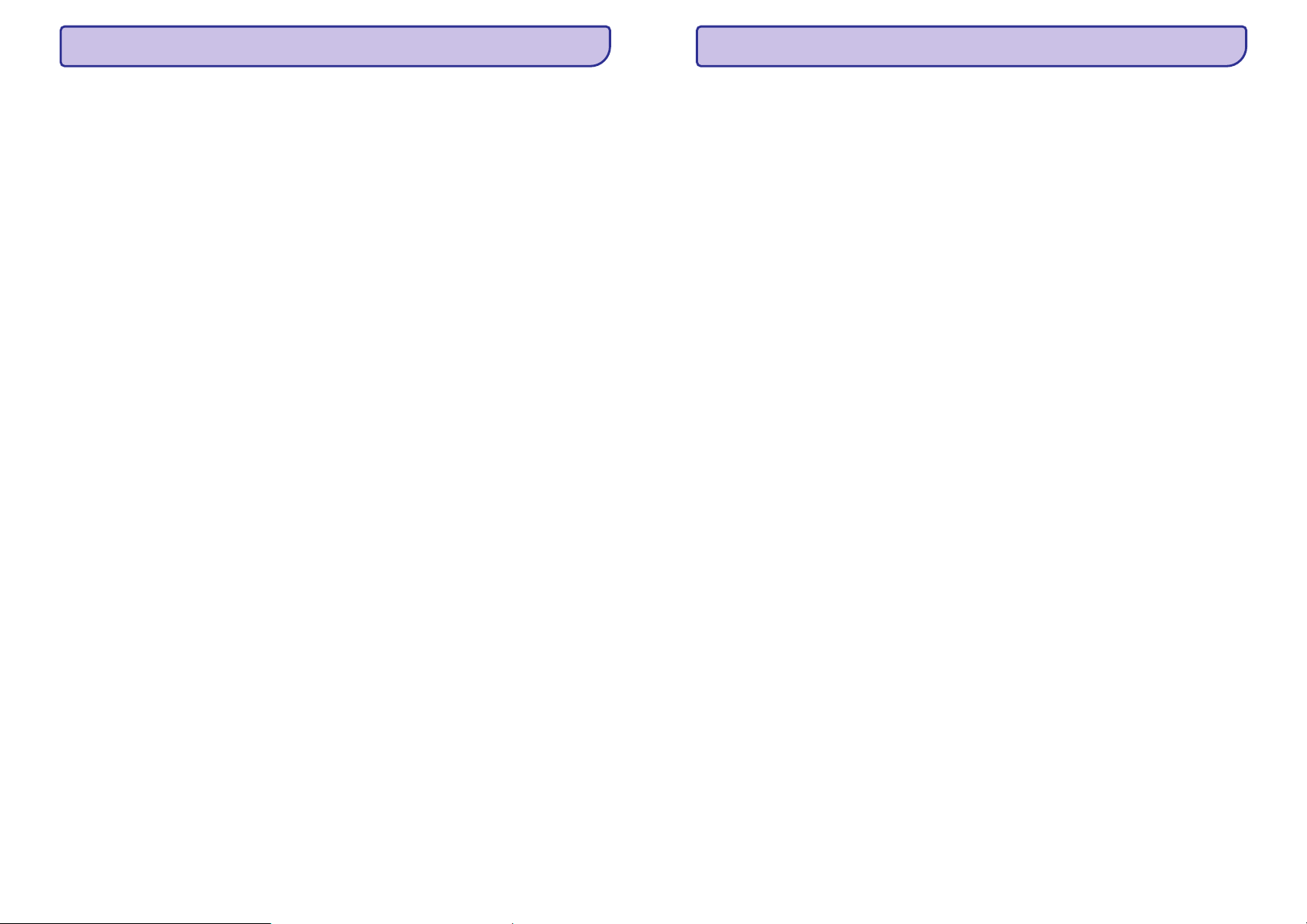
DUK (DAÞNIAUSIAI UÞDUODAMI KLAUSIMAI)
KLIENTØ INFORMACIJOS CENTRAS
K: Kokia “wide-angle“ technologija yra pasiekiama? Kaip ji veikia?
A: TFT LCD panelë yra toks elementas, kuris kontroliuoja apðvietimà,
naudodamas skystøjø kristalø “dual- refraction“ (“dvigubà lûþá“).
Vidinës ðviesos lûþio spektras gali varijuoti, todël TFT þiûrëjimo kapas
yra siauresnis nei CDT. Daþniausiai, kai ðnekama apie þiûrëjimo
kampà, tai turimas omenyje toks taðkas, kai kontrastas yra 10. Yra
daug kampo “praplatinimo“ bûdø, pavyzdþiui galima þiûrëti plataus
þiûrëjimo kampo filmus. IPS (In Plane Switching) arba MVA (Multi
Vertical Aligned) taip pat naudojami platesniam þiûrëjimui kampui.
K: Kodël LCD monitoriuose nëra mirgëjimo?
A: Techniðkai kalbant, LCD monitoriai mirksi, bet visiðkai kitaip nei
CRT monitoriai ir tas mirgëjimas neturi átakos þiûrëjimui. LCD
monitoriuose mirgëjimas kyla ið neatskleisto skaisèio, kurá sukelia
pozityvi ir negatyvi átampa. Beje, CRT mirgëjimas erzina þmogaus
akis, o kadangi LCD panelëje skystøjø kristalø reakcijos yra lëtesnës,
tai LCD monitoriuose to mirgëjimo visai nesimato.
K: Kodël LCD monitoriuose labai maþai elektromagnetiniø trikdþiø?
A: Kitaip nei CRT, LCD monitoriai neturi tokiø daliø kurios susijusios
su elektromagnetiniais trikdþiais, ypaè magnetiniais laukais. Taip pat
LCD monitoriai sunaudoja maþai elektros energijos, taigi energijos
vartojimas yra labai tylus.
Ergonomija, Ekologija ir Saugumo Standartai
K: Kas yra CE þenklas?
A: CE (Conformit Europ enne) þenklas privalomas visiems Europos
rinkoje parduodamiems produktams. Ðis þenklas reiðkia, kad
produktas atitinka Europos direktyvas.
Europos direktyva gali bûti apibrëþiama kaip ástatymas susijæs su
sveikatos, saugumo aplinkosaugos ir vartotojø apsauga. Tai tas pats
kas U.S National Electrical Code ir UL standartai.
éé
LITHUANIA/ Lietuva
ServiceNet LT
Gaiþiûnø G. 3
LT – 3009 KAUNAS
Tel: +370 7400088
Email: servisas@servicenet.lt
www.servicenet.lt
12
69
